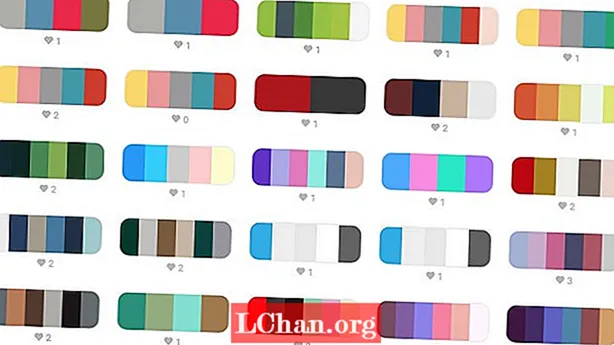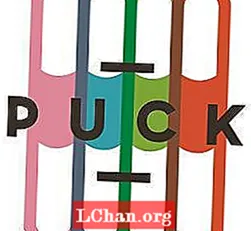विषय
- भाग 1: पासवर्ड के बिना विंडोज 10 को कैसे रीसेट करें
- अगर आपने सिस्टम में लॉगिन किया है
- यदि आप अपने पीसी से बाहर हैं
- यदि आप लॉगऑन स्क्रीन पर हैं
- अतिरिक्त सुझाव: क्या होगा यदि आप विंडोज 10 पासवर्ड रीसेट करना चाहते हैं?
- निष्कर्ष
यदि आप अपने विंडोज 10 को रीसेट करना चाहते हैं और इसे अन्य चीजों के लिए उपयोग करना चाहते हैं या बस करना चाहते हैं लेकिन अपने व्यवस्थापक पासवर्ड को भूल गए हैं, तो आपको क्या करना चाहिए? दरअसल, इसके कई तरीके हैं फ़ैक्टरी रीसेट विंडोज 10 पासवर्ड के बिना। इस लेख में, हम आपके लिए सभी तरीकों को सूचीबद्ध करेंगे। आप वह चुन सकते हैं जो आपको सबसे अच्छा लगे।
भाग 1: पासवर्ड के बिना विंडोज 10 को कैसे रीसेट करें
बिना पासवर्ड के विंडोज 10 फैक्ट्री रीसेट करने के कई तरीके हैं, लेकिन हम आपको उनमें से दो सबसे अधिक इस्तेमाल किए जाने वाले तरीकों से अवगत कराने जा रहे हैं। स्पष्ट रूप से समझने के लिए लेख के माध्यम से जाएं, बिना पासवर्ड के विंडोज 10 को कैसे रीसेट करें।
Microsoft सिस्टम का नया संस्करण बिना पासवर्ड के कंप्यूटर को डिफ़ॉल्ट सेटिंग्स पर रीसेट करने की एक अतिरिक्त सुविधा के साथ आता है। इसलिए, यहां अंतर्निहित कार्यक्षमता का उपयोग करके पासवर्ड के बिना विंडोज 10 को रीसेट करने के लिए कारखाने पर गाइड है।
अगर आपने सिस्टम में लॉगिन किया है
इस पद्धति में आप हार्ड ड्राइव से सभी सिस्टम डेटा खो देते हैं। कंप्यूटर को नए डिफ़ॉल्ट विंडोज 10 सिस्टम पर रीसेट किया जाएगा।
यहाँ विस्तृत गाइड आता है:
- अपनी विंडो स्क्रीन पर "स्टार्ट" बटन को हिट करें और फिर "सेटिंग" पर टैप करें।
- अब, "अपडेट एंड सिक्योरिटी" टैब को चुनें और "रिकवरी" सेक्शन में चलें और इसके बाद "इस पीसी को रीसेट करें"।

यदि आप अपने पीसी से बाहर हैं
- फिर आपको अपने पीसी को पूरी तरह से पहले स्थान पर बंद करना होगा। फिर, "Shift" कुंजी को नीचे रखें और अपने पीसी के "पावर" बटन को हिट करें।
- एक बार जब आपका कंप्यूटर "पुनर्प्राप्ति" स्क्रीन पर बूट हो जाता है, तो आप "Shift" कुंजी को जाने दे सकते हैं, जहां आपको एक विकल्प का चयन करने की आवश्यकता होती है, "समस्या निवारण" पर टैप करें और फिर "दर्ज करें"।

निम्न स्क्रीन पर, "सब कुछ निकालें" के बाद "इस पीसी को रीसेट करें" विकल्प चुनें। "मेरी फाइलें रखें" विकल्प को छोड़ दें, अन्यथा आपसे एक पासवर्ड मांगा जाएगा (जिसे आपने पहले ही खो दिया था)।

अब, कंप्यूटर जल्दी से रिबूट होगा और आपको एक विकल्प चुनने के लिए संकेत देगा। अपनी आवश्यकताओं के अनुरूप एक का चयन करें और फिर सिस्टम पुनः आरंभ करेगा।
नोट: आपका पीसी कुछ रिबूट प्रदर्शन करेगा जब तक कि ताजा विंडोज 10 सिस्टम आपके हाथ में नहीं होगा। आपको बाद में विंडोज 10 सिस्टम को कॉन्फ़िगर करने की आवश्यकता है।
यदि आप लॉगऑन स्क्रीन पर हैं
इस विधि में शुरुआत थोड़ी अलग है लेकिन बाकी प्रक्रिया काफी हद तक वैसी ही है जैसा कि ऊपर बताई गई मार्गदर्शिका है।
- "Shift" कुंजी दबाए रखें और अपनी स्क्रीन पर उपलब्ध "पावर" बटन पर टैप करें। उसके बाद "पुनः प्रारंभ करें" बटन दबाएँ।

- "एक विकल्प चुनें" स्क्रीन से "समस्या निवारण" चुनें और फिर "इस पीसी को रीसेट करें" पर हिट करें।

- अब, "सब कुछ निकालें" और फिर "जारी रखें" चुनें।

- विंडोज 10 सिस्टम के लिए फ़ैक्टरी रीसेट प्रक्रिया शुरू करने के लिए "रीसेट" को हिट करें।
अतिरिक्त सुझाव: क्या होगा यदि आप विंडोज 10 पासवर्ड रीसेट करना चाहते हैं?
कुंआ! अक्सर लोग सोचते हैं कि फैक्ट्री रीसेट करने से एक खो पासवर्ड समस्या का समाधान होगा, जो सही है लेकिन आपके कीमती डेटा की कीमत पर। जब आप फ़ैक्टरी को कंप्यूटर रीसेट करते हैं, तो आप अपनी हार्ड ड्राइव से सब कुछ खो देते हैं, क्योंकि सिस्टम एक नया विंडोज 10 डिवाइस बन जाता है जो आपको स्टोर से मिला था। आप PassFab 4WinKey के लिए जा सकते हैं और इसके साथ सभी विंडोज 10 पासवर्ड रीसेट कर सकते हैं। के रूप में freeways लंबा और समय लेने के साथ ही बाहर ले जाने के लिए जटिल हैं।
यहाँ चरण दर चरण गाइड सीखें कि पासवर्ड के बिना विंडोज 10 लैपटॉप को कैसे रीसेट किया जाए।
अपने कंप्यूटर पर प्रोग्राम डाउनलोड, इंस्टॉल और लॉन्च करें।
अब, अपने खाली यूएसबी फ्लैश ड्राइव को कंप्यूटर से कनेक्ट करें और सॉफ्टवेयर इंटरफेस से "यूएसबी फ्लैश ड्राइव" विकल्प चुनें। "अगला" बटन दबाएं। जैसे ही यूएसबी ड्राइव जलाया जाता है, "ओके" पर क्लिक करें और प्रक्रिया पूरी होने के बाद इसे बाहर निकाल दें।

बंद कंप्यूटर पर, आपको अब जलाए गए यूएसबी फ्लैश ड्राइव को कनेक्ट करने की आवश्यकता है। ऐसा करके, आप पासवर्ड रीसेट करने के लिए सिस्टम तैयार करेंगे। अब, अपने कंप्यूटर को "F12" (बूट मेनू) मारकर रिबूट करें और यहां यूएसबी ड्राइव चुनें। बाद में "एंटर" कुंजी चुनें।

इस चरण में, आप पसंदीदा ओएस यानी "विंडोज 10" का चयन करके विंडोज पासवर्ड को रीसेट करेंगे और "अगला" बटन दबाएं।

अपना खाता प्रकार चुनें, जैसे कि व्यवस्थापक / अतिथि / Microsoft खाता। इसके आगे अपना खाता नाम चुनें और "अगला" पर हिट करें।

उपर्युक्त प्रक्रियाओं को करने के बाद, "रिबूट" और "रिस्टार्ट नाउ" पर लगातार टैप करें। यह इसके बारे में। आपका विंडोज पासवर्ड अब सफलतापूर्वक रीसेट हो गया है।
निष्कर्ष
इस लेख से, हम इस निष्कर्ष पर पहुंचे कि बिना पासवर्ड के विंडोज 10 फैक्ट्री रीसेट करना पारंपरिक तरीकों से मूर्खतापूर्ण नहीं है। लेकिन, आपको अपने कंप्यूटर के लिए रीसेट पासवर्ड डिस्क बनाने के लिए एक विश्वसनीय उपकरण चुनने की आवश्यकता है। PassFab 4WinKey ऐसे खोए हुए पासवर्ड को रीसेट करने और पुनर्प्राप्त करने और आपके कंप्यूटर को अनलॉक करने के लिए एक प्रभावी उपकरण है।